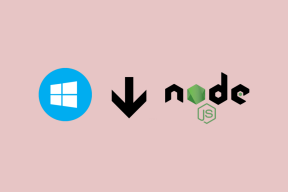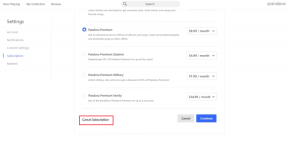Sådan installeres NumPy på Windows 10
Miscellanea / / May 05, 2022

Et af de mest populære og kendte python-biblioteker, NumPy, er et open source-bibliotek til python-programmeringssproget. Masserne bruger det til videnskabelig beregning og håndtering af n-dimensionelle arrays, hvilket giver funktionsværktøjer på højt niveau, såsom lineære algebrarutiner og matematiske funktioner, til at arbejde med arrays. NumPy er et udvidelsesmodul i Python, og det minder lidt om at downloade scriptet og bruge det som en udvidelse eller header-fil. Så i denne artikel får du at vide, hvordan du installerer NumPy på Windows i detaljer.

Indhold
- Sådan installeres NumPy på Windows 10
- Trin 1: Download og installer Python
- Trin 2: Brug PIP til at installere NumPy
- Trin 3: Bekræft NumPy-installationen
- Trin 4: Importer NumPy-pakke
- Trin 5: Opgrader NumPy
Sådan installeres NumPy på Windows 10
Nogle af funktionerne i NumPy, der gør det populært, er:
- Det tilbyder hastigheden af veloptimeret kompileret C-kode med fleksibilitet af Python.
- NumPy er yderst tilgængelig og produktiv på grund af dens nemme brug af syntaks.
- Programmører fra enhver baggrund kan bruge NumPy.
- NumPy er tilgængelig på forskellige OS som Windows, Linux og Mac.
Nu, før du får at vide, hvordan du installerer NumPy, bør du vide om PIP. Package Installer for Python (PIP) bruges til at installere alle Python-pakkerne, og du vil lære, hvordan du installerer NumPy ved hjælp af PIP på Windows 10 ved hjælp af kommende trin. Kommandoerne nævnt nedenfor er også anvendelige som et svar på dit spørgsmål om, hvordan du installerer NumPy på Linux.
Trin 1: Download og installer Python
Det første trin i processen med at installere NumPy er at installere Python. Du skal have den seneste Python-version installeret på dit system, før du får NumPy. Læs og følg nedenstående trin for at vide, hvordan du installerer Python på Windows.
1. Hent Python til Windows fra officiel hjemmeside.

2. Klik på den downloadede .exe-fil, som vist nedenfor.

3. Tjek Installer launcher for alle brugere (anbefales) og Tilføj Python (version) til PATH kasser, som vist nedenfor.
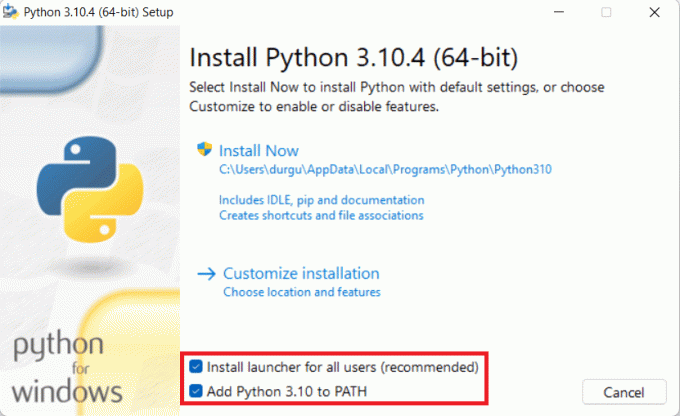
4. Klik nu på Installer nu mulighed.
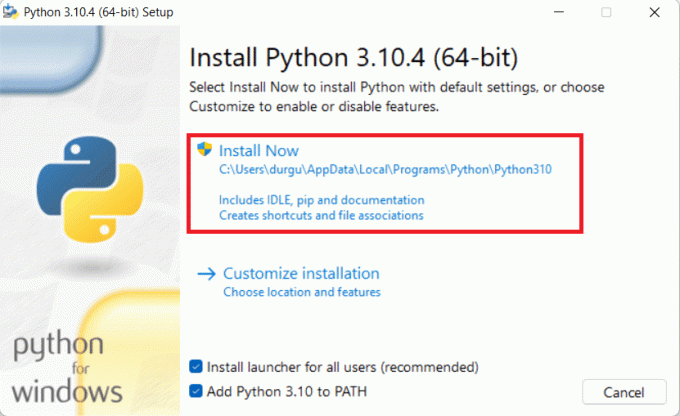
5. Klik Ja i Brugerkontokontrol pop-up til spørgsmålet Vil du tillade denne app at foretage ændringer på din enhed?
6. Installationsprocessen starter automatisk i Opsætningsfremskridt vindue.
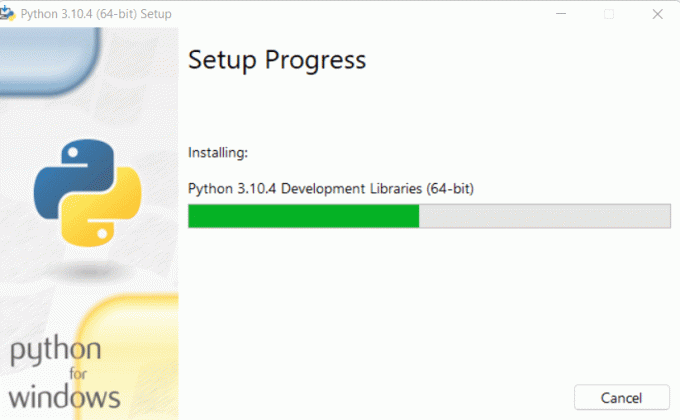
7. Til sidst vil du få en besked, der angiver Opsætningen lykkedes, som vist. Klik på Tæt mulighed.
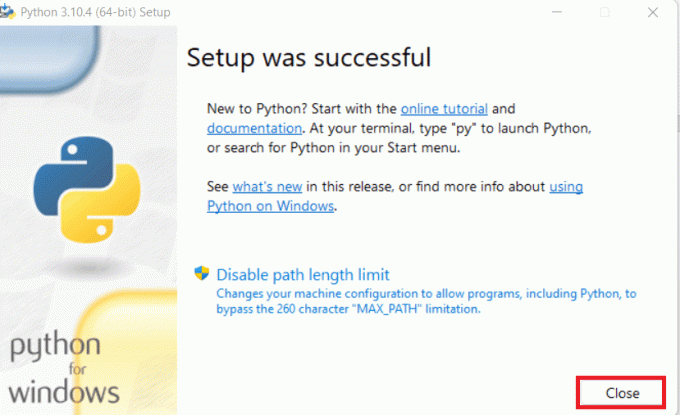
Når du er færdig med at installere Python, skal du fortsætte til næste trin nedenfor for at installere NumPy ved hjælp af PIP.
Trin 2: Brug PIP til at installere NumPy
PIP er en af de nemmeste måder at installere NumPy på ethvert system, og det kommer automatisk installeret i de seneste Python-versioner. Som pakkeadministrator og installatør administrerer PIP forskellige typer Python-softwarepakker på systemet. Så for at installere NumPy, der svarer til Python-versionen installeret på dit system ved hjælp af PIP, skal du følge de kommende trin.
1. Tryk på Windows nøgle, type Kommandoprompt, og klik på Kør som administrator.

2. Type pip install numpy kommando og tryk Indtast nøgle for at starte NumPy-installationen.
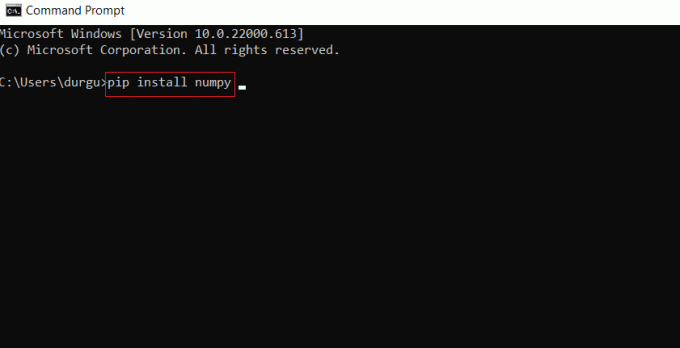
3. Download og installation af NumPy-pakken starter og afsluttes automatisk. Du vil se beskeden: Installeret numpy(-version)
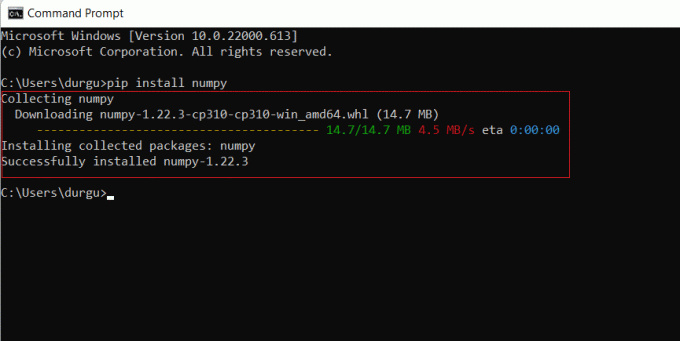
Læs også:Sådan installeres Linux Bash Shell på Windows 10
Trin 3: Bekræft NumPy-installationen
Du kan bekræfte og få yderligere oplysninger om den installerede NumPy-version ved at følge de kommende trin.
1. Lancering Kommandoprompt og type pip show numpy kommando og tryk på Indtast nøgle for at kontrollere, om NumPy er en del af Python-pakker.
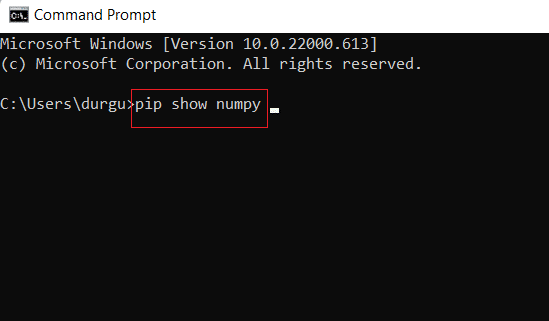
2. Udgangen vil vise dig NumPy version med det sted, hvor det er gemt i systemet.
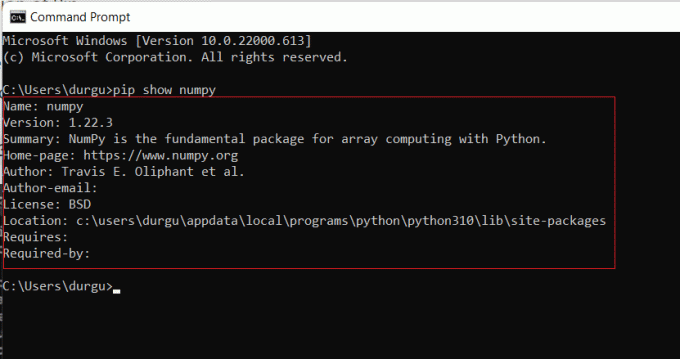
Trin 4: Importer NumPy-pakke
Du kan importere NumPy-biblioteket for at bekræfte, om det er blevet installeret korrekt eller ej. Læs og følg de kommende trin for at gøre det samme.
1. I den Kommandoprompt, type Python og ramte Indtast nøgle at skabe Python-miljøet.
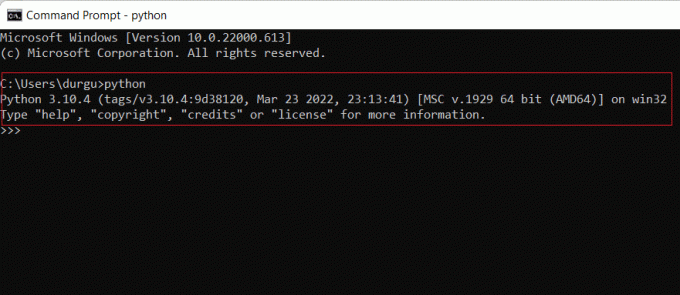
2. Skriv nu import numpy som np kommando og tryk Indtast nøgle.
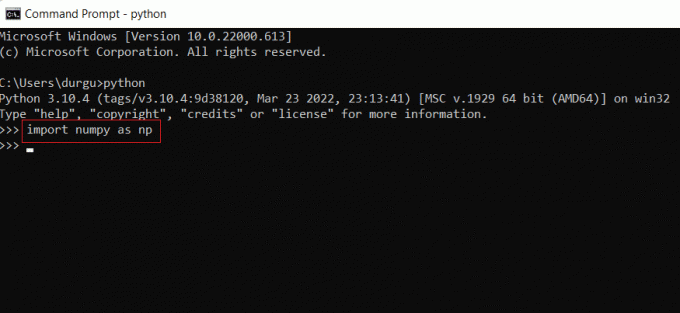
3. Du har nu importeret NumPy-bibliotekspakken og kan bruge dens funktioner og klasser til forskellige NumPy-objekter.
Læs også:Fix kommandoprompt vises og forsvinder derefter på Windows 10
Trin 5: Opgrader NumPy
Hvis du allerede bruger en gammel version af NumPy, kan du nemt opgradere den ved at følge nedenstående trin.
1. Åben Kommandoprompt, type pip install –opgradering numpy kommandoen, og tryk på Indtast nøgle.
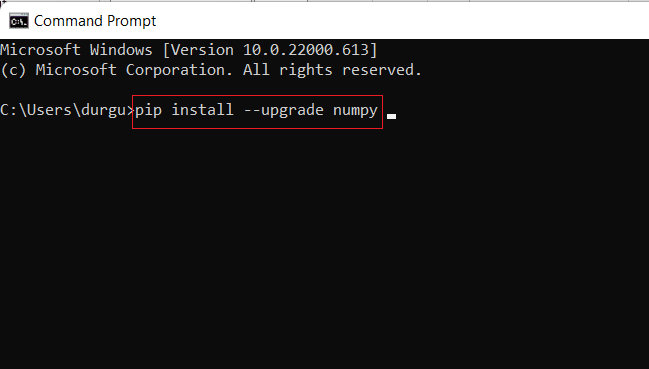
2A. Det seneste version af NumPy bliver installeret automatisk efter udførelsen af ovenstående kommando.
2B. Hvis NumPy allerede er opdateret, vil du få denne meddelelse om Kravet er allerede opfyldt: numpy i [placering (version)]
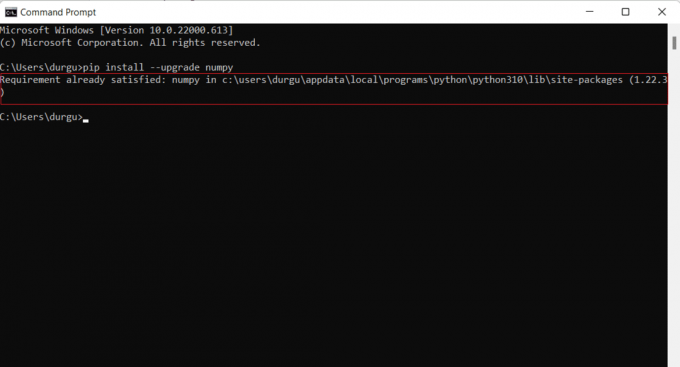
Anbefalede:
- Sådan indtastes Rupee-symbol på tastaturet på Windows 10
- Fix InputMapper kunne ikke åbne DS4 eksklusivt
- Fix kunne ikke oprette Java Virtual Machine i Windows 10
- 10 bedste programmeringssprog at lære i dag
Nu ved du det hvordan man installerer NumPy på Windows med lignende kommandoer til at besvare, hvordan man installerer NumPy på Linux-forespørgsel. Du er velkommen til at kontakte os med dine spørgsmål og forslag via kommentarfeltet nedenfor. Du kan også fortælle os, hvilket emne du vil have os til at udforske næste gang.